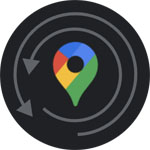
Pixel8系、Pixel7、Pixel7 Pro、Pixel7a、その他の Pixel でも同様の方法で設定できます。
スマートフォン版 Google マップで検索履歴を確認・削除する方法を解説します。
Google マップにおいてもどこを検索して、どこを表示したかという履歴を保存しています。
これにより、過去に検索した内容を確認したり、検索候補として表示するなど利便性を高める為に使用されています。
検索履歴を残したくない、検索履歴を削除したいという場合は、設定から行う事ができます。
過去の検索履歴を確認するには?
少し前に Google マップで検索したけど、検索し直すのは面倒という時に履歴から検索し直す事ができます。
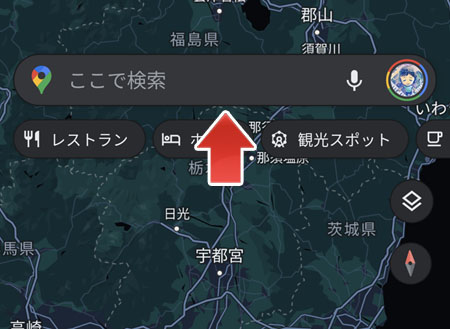
Google マップを開いて、検索窓をタップします。
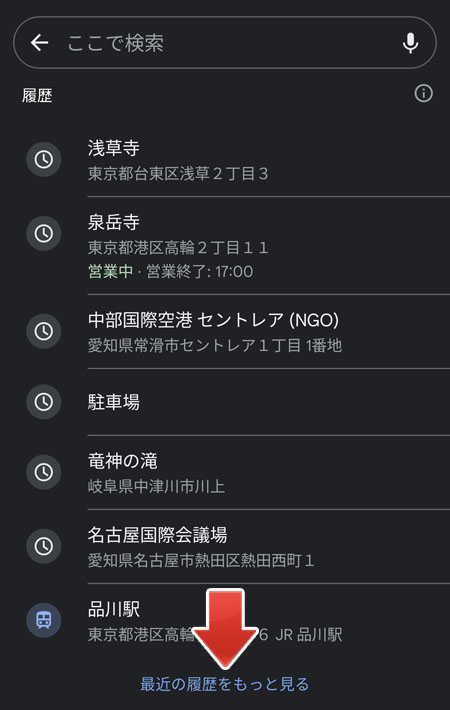
検索窓の下部に表示される履歴の一番下にある「最近の履歴をもっと見る」をタップします。
キーボードに隠れて見えないので、キーボードを一旦消す必要があります。
履歴をスワイプするとキーボードが消えます。
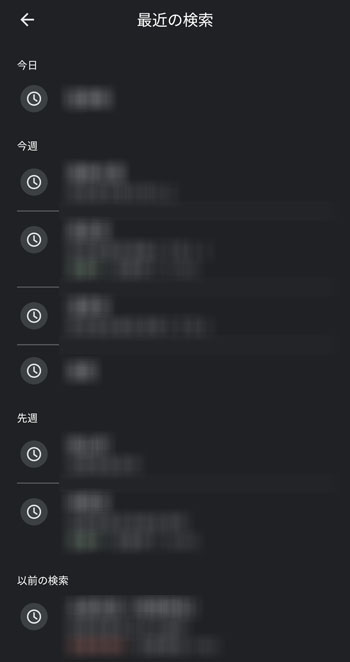
ここで最近の検索履歴を確認する事ができます。
検索候補を削除する
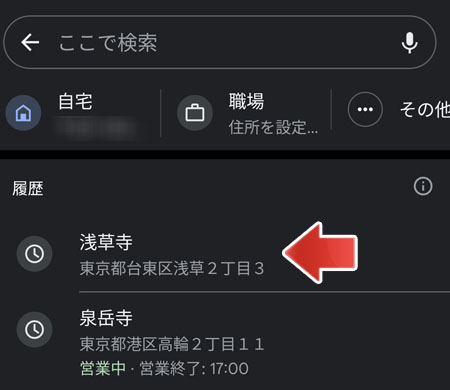
削除したい検索候補を長押しします。
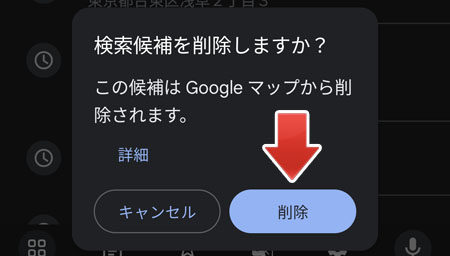
削除の確認画面が表示されます。
削除ボタンをタップすることで、検索候補の一つを削除します。
検索履歴を削除するには?
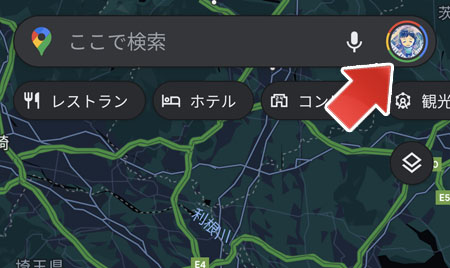
画面右上の Google アカウントのアイコンをタップします。
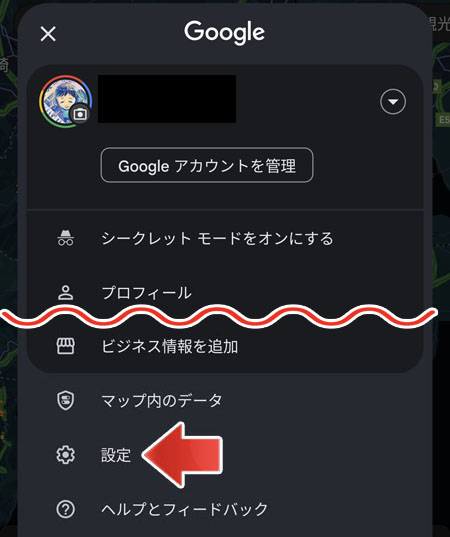
メニューの中から設定をタップします。

設定の中から、マップの履歴をタップします。
個別に削除する
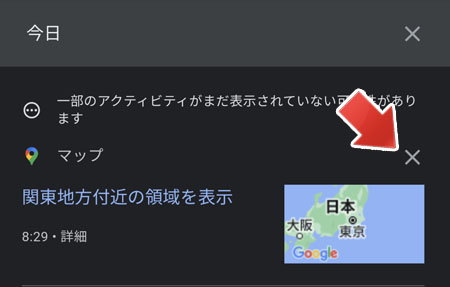
各履歴の✕ボタンをタップします。

削除の確認画面が表示されるので、削除をタップします。
初回は確認画面が表示されますが、2回目以降は表示されません。
今日の履歴を削除する
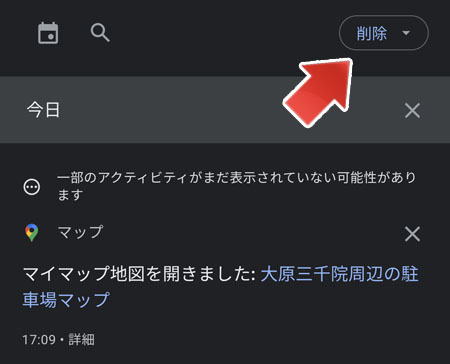
履歴の右上の削除ボタンをタップします。
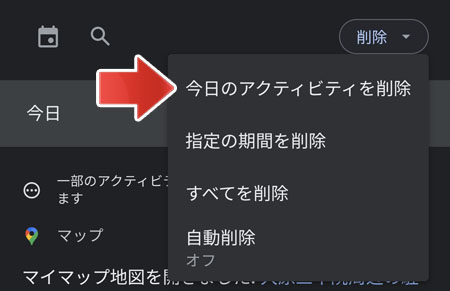
メニューの中から、今日のアクティビティを削除をタップします。
指定期間の履歴を削除する
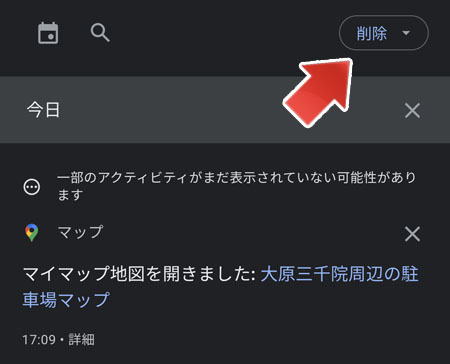
履歴の右上の削除ボタンをタップします。
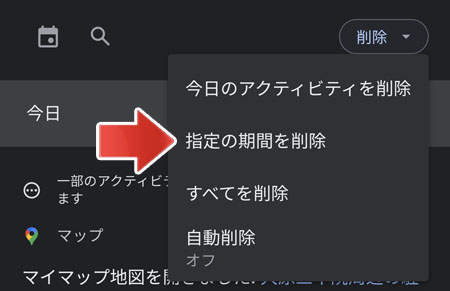
メニューの中から、指定の期間を削除をタップします。
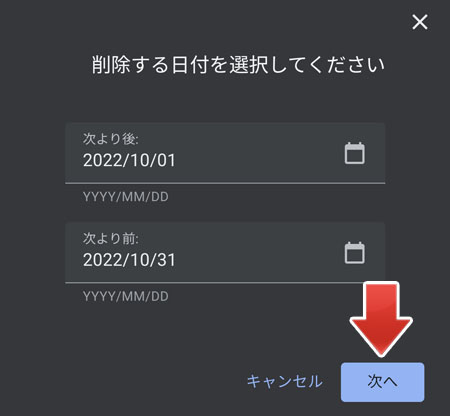
履歴を削除する期間を入力して、次へボタンをタップします。
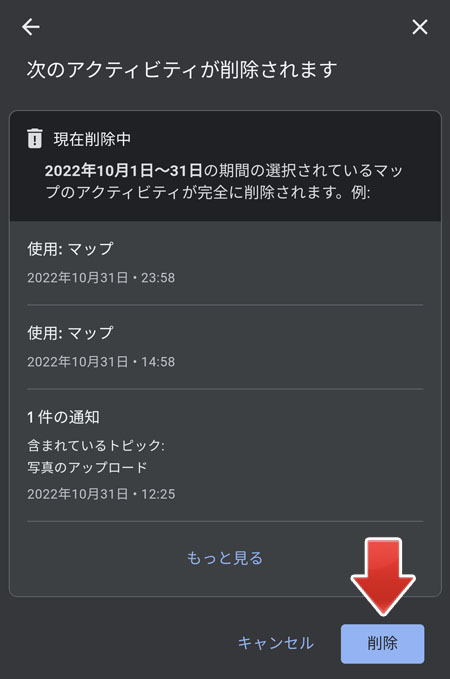
削除する項目の確認画面が表示されます。問題なければ削除ボタンをタップします。
履歴を全削除する
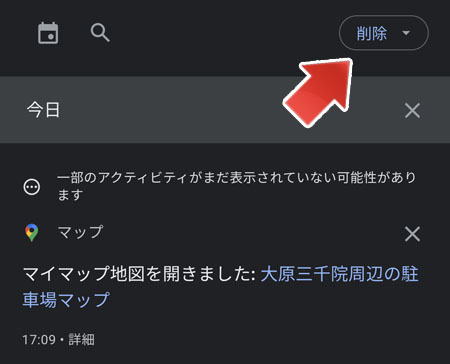
履歴の右上の削除ボタンをタップします。
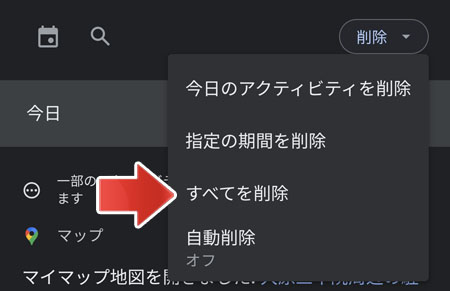
メニューの中から、すべてを削除をタップします。
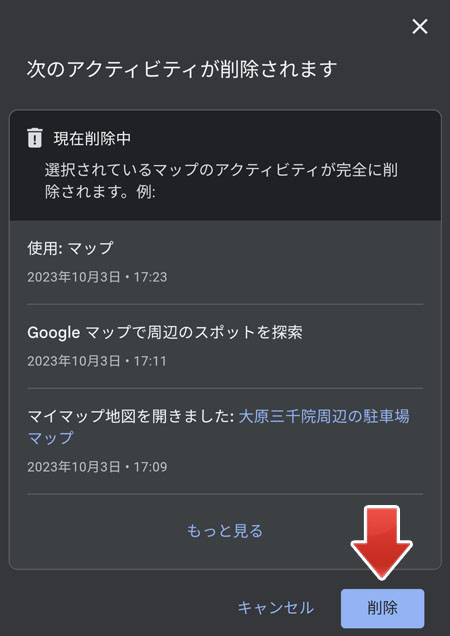
削除する項目の確認画面が表示されます。問題なければ削除ボタンをタップします。
履歴の自動削除を行う
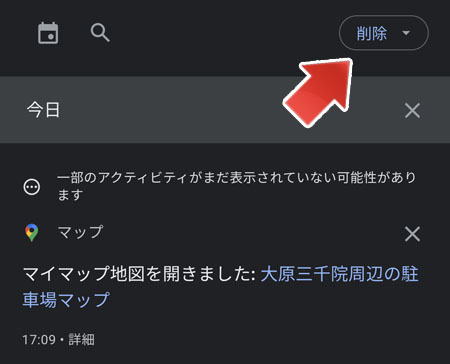
履歴の右上の削除ボタンをタップします。
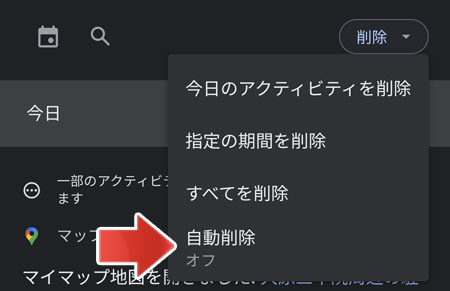
メニューの中から、自動削除をタップします。
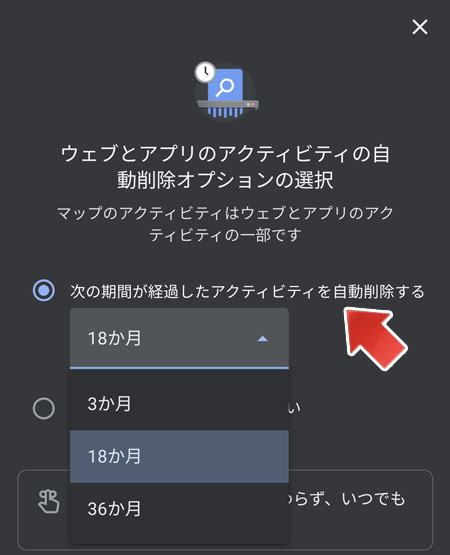
「次の期間が経過したアクティビティを自動削除する」を選択し、削除までの期間を以下の中から選びます。
- 3ヶ月
- 18ヶ月
- 36ヶ月
選んだら次へボタンをタップします。
削除される履歴はマップの履歴だけではなく、一部ウェブの履歴も含まれます。
Googleマップの検索履歴を残さない方法は?
Google マップで検索した履歴を残さない方法として、シークレットモードを使うという方法があります。
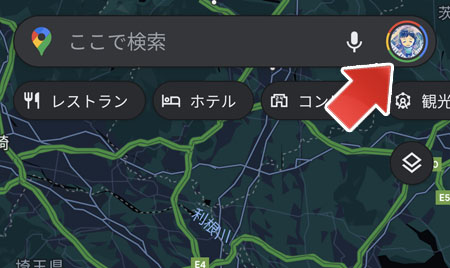
画面右上の Google アカウントのアイコンをタップします。
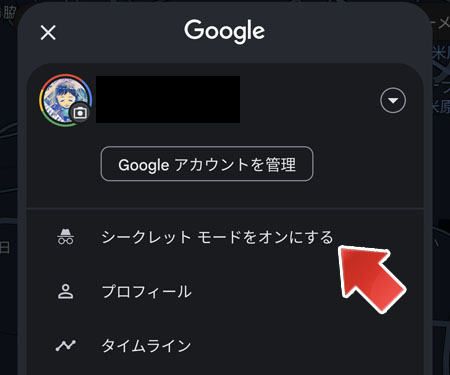
メニューの中から、シークレットモードをオンにするをタップします。
シークレットモードをオンにすると、Google マップが再起動します。シークレットモードでは検索履歴が保存されません。
シークレットモードをオフにするには?
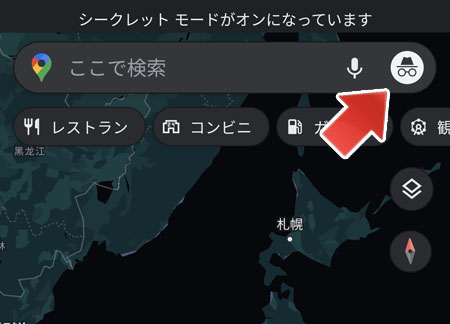
画面右上のシークレットモードのアイコンをタップします。
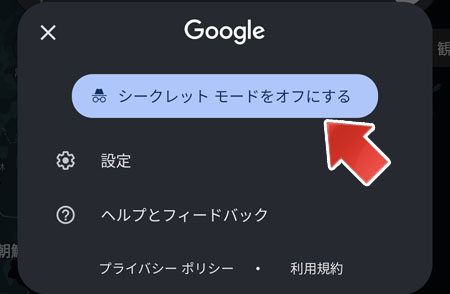
シークレットモードをオフにするボタンをタップします。
関連記事
Google マップには検索履歴の他に、訪れた場所を記録するロケーション履歴というものがあります。
ロケーション履歴をオフにする方法については、以下の記事をご覧ください。